AI Zusammenfassung
Möchten Sie ein anonymes Umfrageformular für Ihre eingeloggten Benutzer erstellen? Standardmäßig erfasst WPForms die Benutzer-ID und die IP-Adresse des Benutzers für alle Einträge.
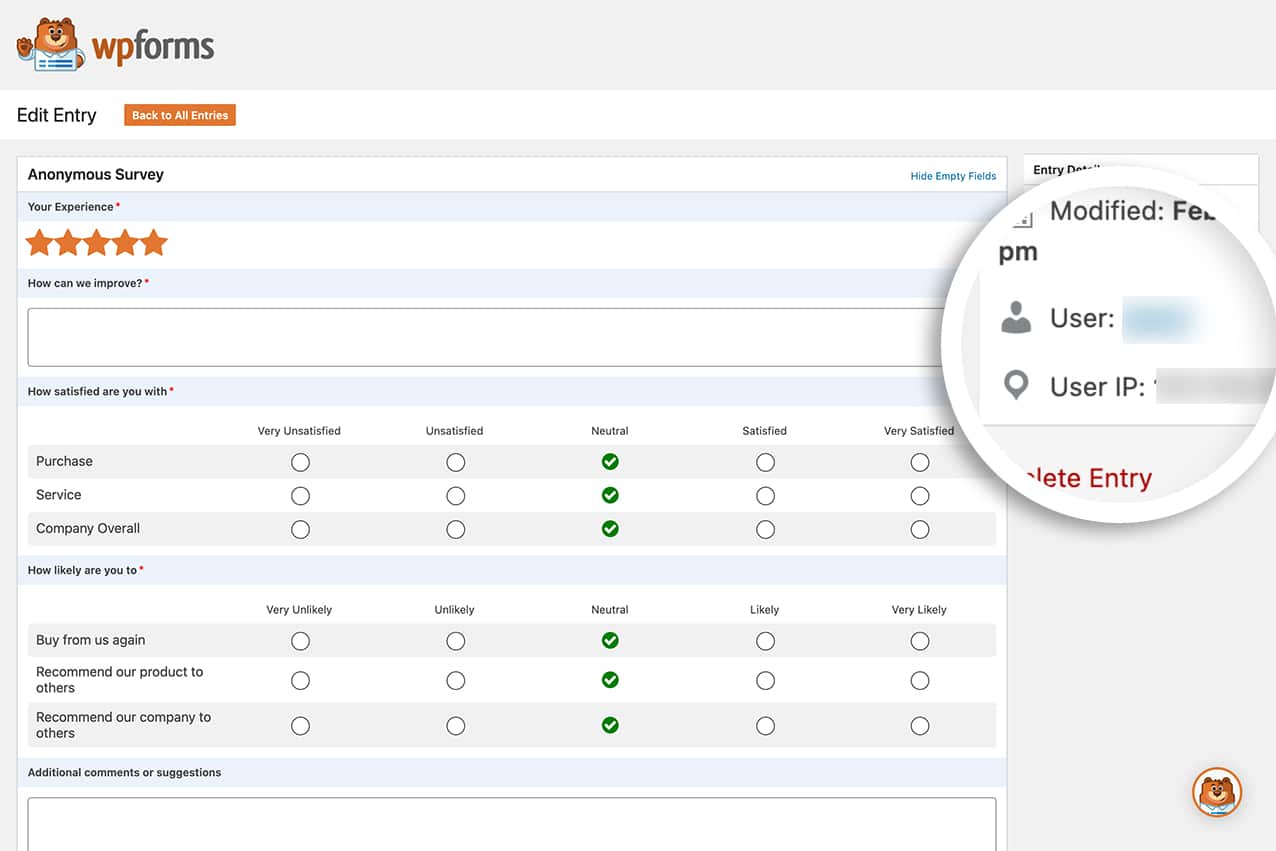
Wenn Sie ein wirklich anonymes Formular anbieten möchten, dürfen diese Informationen nicht gespeichert werden. Mithilfe eines benutzerdefinierten PHP-Filters können Sie die Speicherung dieser Daten einfach deaktivieren.
In diesem Tutorial führen wir Sie durch die einzelnen Schritte zur Erstellung eines anonymen Formulars für angemeldete Benutzer auf Ihrer Website.
Ihr Formular erstellen
Zunächst müssen wir ein neues Umfrageformular erstellen. Wenn Sie Hilfe beim Erstellen eines Umfrageformulars benötigen, lesen Sie bitte diese Dokumentation.
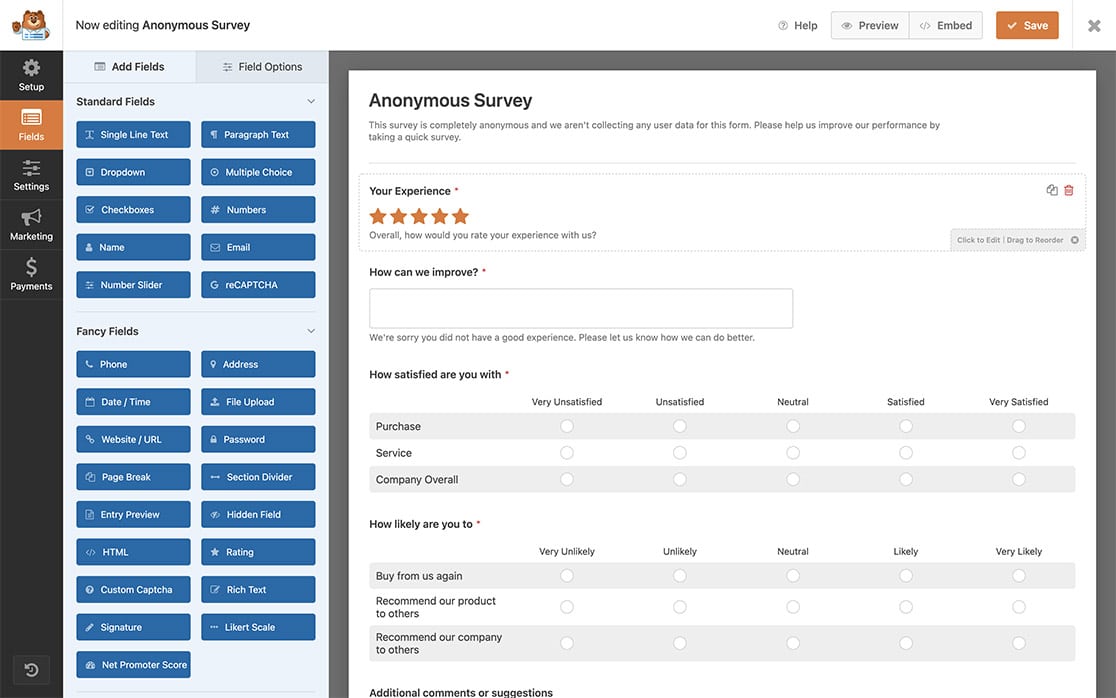
Hinweis: Vergessen Sie nicht, die Felder Name und E-Mail in Ihrem Formular wegzulassen, damit es 100% anonym bleibt.
Hinzufügen von PHP, um das Formular für angemeldete Benutzer anonym zu halten
Nun ist es an der Zeit, das Code-Snippet hinzuzufügen, um die Benutzer-ID und die IP-Adresse aus dem Eintrag zu entfernen. Wenn Sie Hilfe beim Hinzufügen von Code-Snippets zu Ihrer Website benötigen, lesen Sie bitte dieses Tutorial.
/**
* Remove user ID and IP address from form entry.
*
* @link https://wpforms.com/developers/wpforms_process_filter/
*/
function wpf_dev_entry_save_args( $args, $form_data ) {
// Only run on my form with ID = 143, remember to change this to match your form ID
if( $form_data[ 'id' ] != 143 ) {
return $args;
}
$args[ 'user_id' ] = '';
$args[ 'ip_address' ] = '';
return $args;
}
add_filter( 'wpforms_entry_save_args', 'wpf_dev_entry_save_args', 10, 2 );
Der Code wird nur bei der ID 143 des Formulars ausgeführt, dann werden user_id und ip_address beim Durchlauf auf leer zurückgesetzt, bevor der Eintrag gespeichert wird.
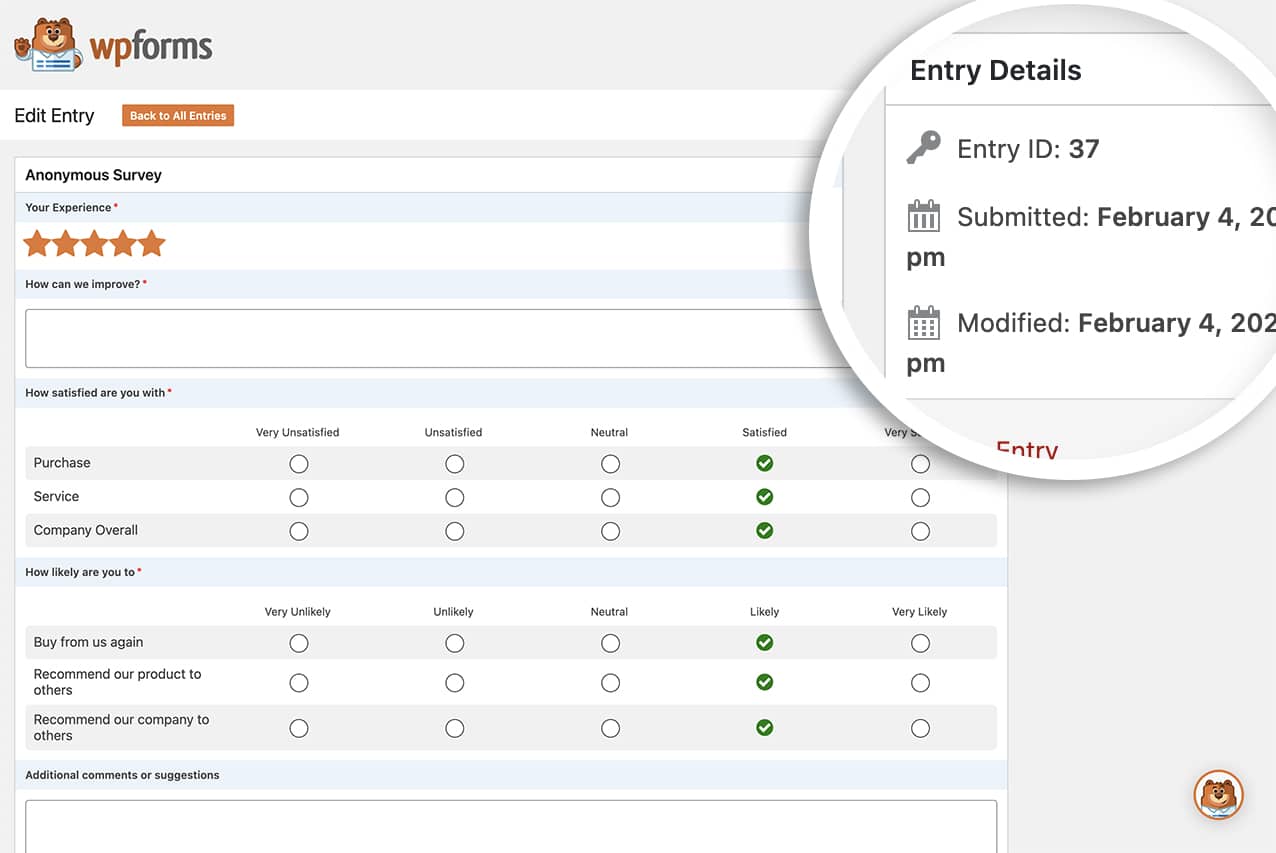
Bitte denken Sie daran, die 143 im Snippet zu aktualisieren, damit sie mit Ihrer eigenen Formular-ID übereinstimmt. Wenn Sie Hilfe bei der Suche nach Ihrer Formular-ID benötigen, sehen Sie sich bitte dieses Tutorial an.
Das war's! Sie haben nun gelernt, wie Sie die Verfolgung von Benutzer-ID und Benutzer-IP-Adresse in WPForms-Einträgen deaktivieren können.
Möchten Sie als Nächstes Ihre Likert-Skala etwas aufpeppen? Schauen Sie sich unseren Artikel über die Anpassung der Feldtabelle der Likert-Skala an.
Verwandte Seiten
Filter-Referenz: wpforms_entry_save_args
